Misalkan kita memiliki 2 data Excel dan ingin mengetahui data mana saja yang ada di DATA1 tetapi tidak ada di DATA2. Sebaliknya DATA2 tidak ada di DATA1. Berikut ini saya berikan tutorial untuk memecahkan permasalahan ini dengan bantuan VBA (Visual Basic Application) di EXCEL.
Memunculkan Data yang Berbeda dari 2 Data Excel
- Misalnya kita memiliki DATA1 dan DATA2 yang berisikan daftar nama. Kita ingin mengetahui DATA1 yang tidak ada di DATA2 dan sebaliknya ingin mengetahui DATA2 yang tidak ada di DATA1.

- Selanjutnya langkah pertama tekan tombol ALT F11. Setelah muncul VBA pilih menu INSERT -> MODULE. Pastekan kode VBA ang bisa anda ambil di kode-vba-2-ganda.
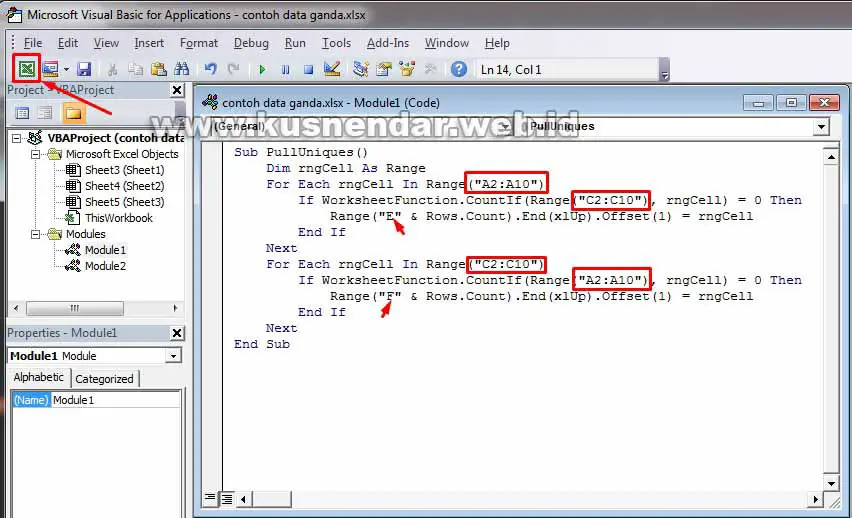
- Perhatikan yang saya lingkari, cocokkan dengan cell lembar kerja anda. A2:A10 adalah DATA1 dan C2:C10 adalah DATA2. sedangkan kolom E dan F adalah tempat nantinya output dikeluarkan.
- Selanjutnya, masih di tampilan VBA klik ikon logo EXCEL untuk kembali ke halaman kerja excel anda.
- Kemudian setelah kembali ke halaman dokumen Excel anda munculkan Menu Bar DEVELOPER, caranya pilih menu FILE -> OPTIONS -> Pada CUSTOMIZE RIBBON -> Ceklis Developer. OK.
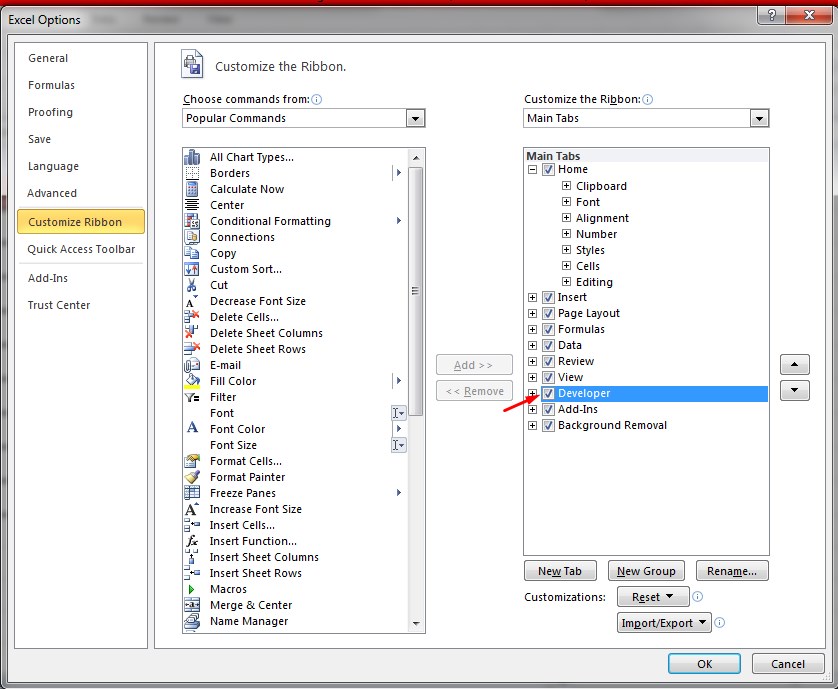
- Selanjutnya setelah muncul pilih menu DEVELOPER -> MACROS -> Ketika Muncul Kotak MAcro pilih RUN.
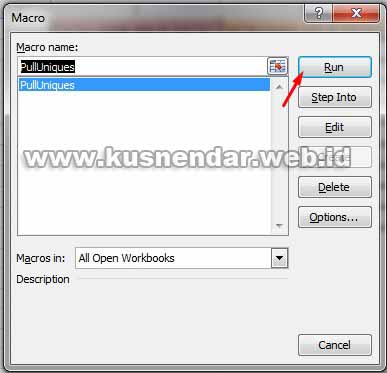
- Hasil akhirnya adalah akan muncul data yang ada di DATA1 tetapi tidak ada di DATA2. Dan sebaliknya.
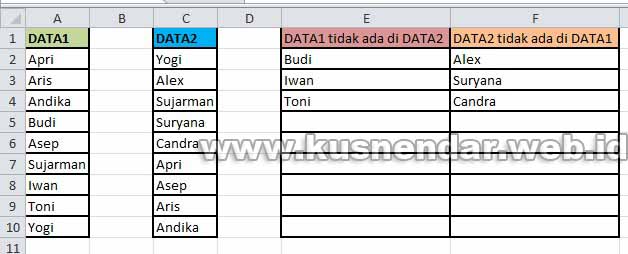
Demikian cara memunculkan data yang berbeda dari 2 data excel, semoga membantu anda dalam pekerjaan. Silahkan baca kumpulan DATA GANDA EXCEL. Selamat mencoba!.
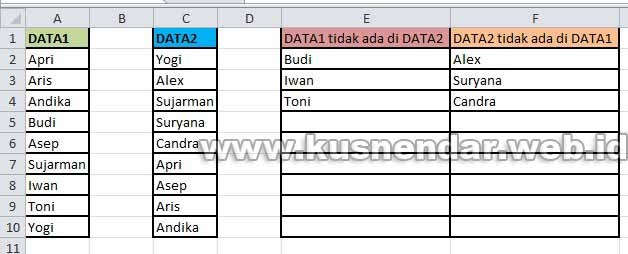


Makasih, sangat bermanfaat,kayanya link kode VBA nya ndak muncul, tapi gapapa sih saya jadi ngetik sendiri 🙂
terimA KASIH MAS….SCRIPT DARI MANA YA ITU